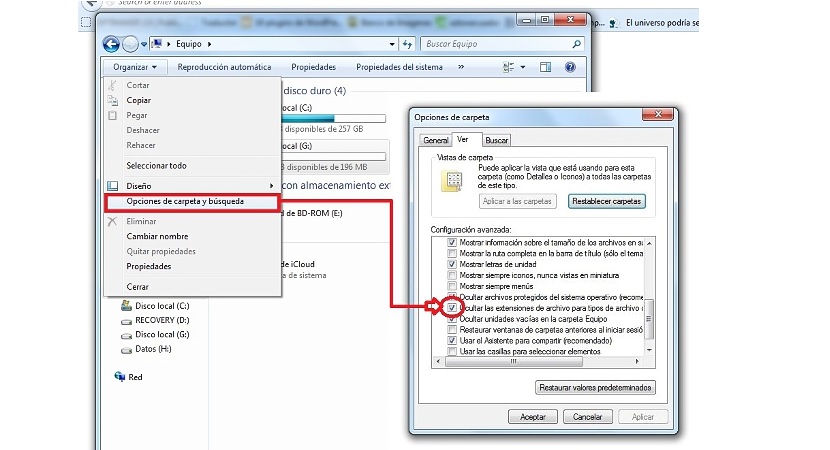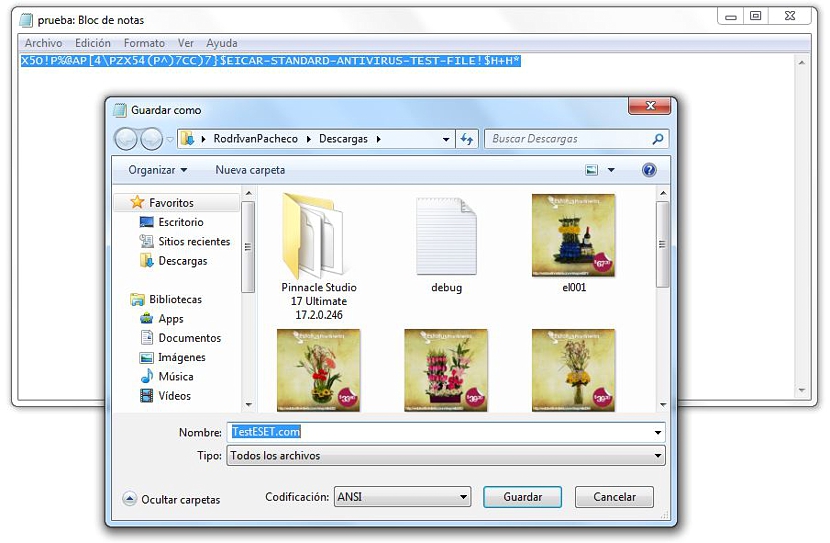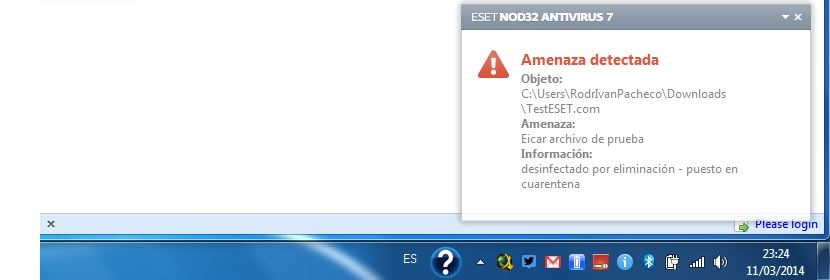Със сигурност, че ако работите в Windows, ще имате инсталирана антивирусна система на ваше доверие; Благодарение на това, голям брой злонамерени кодови файлове могат да бъдат елиминирани при опит за влизане във вашата система, като по този начин се създава безопасна и ефективна работна среда.
Независимо от типа антивирусна програма, която си имате, би било добре да се запитате по това време Действително ли работи защитата, която сте инсталирали в Windows? Ако в определен момент сме забелязали наличието на някакъв вид заплаха в нашата операционна система, това означава, че сме избрали грешния антивирус, който инсталираме в Windows. По тази причина в тази статия ще споменем малък трик, за да можете веднага да откриете дали вашата антивирусна система работи правилно или не.
Изпробване на нашата антивирусна система
Тестът, който ще предложим в тази статия, може да бъде изпълнен във всяка версия на Windows и с всяка антивирусна система, която сме инсталирали на компютъра; Би било добре да се направи същия тест в Windows 8 e и n, където, може би имаме само Windows Essentials (бивш Windows Defender), която е защитата, предлагана от Microsoft и където се казва, че това е един от най-ефективните в момента над останалите.
Ще споменем стъпка по стъпка какво трябва да направите, за да изпълните този малък тест, нещо, което предполага следното:
- Отиваме до бутона Старт на Windows.
- Ние търсим и изпълняваме Windows Notepad.
- Написваме изречението, на което можете да се възхищавате по-долу (трябва само да копирате и поставите целия код).
- Сега ще трябва да го запишем с конкретно име и като .com разширение
X5O!P%@AP[4PZX54(P^)7CC)7}$EICAR-STANDARD-ANTIVIRUS-TEST-FILE!$H+H*
Досега може да се каже, че сме изпълнили първата част от нашия тест, въпреки че това, което споменахме в последната стъпка, е много важно, т.е. че разширението трябва да бъде .com; В повечето случаи това не се постига, ако не сме дали името правилно, тъй като използвайки бележника, файлът може да има разширение, много подобно на "xxxx.com.txt".
Поради важността на това, което споменахме, по-долу предлагаме начина, по който трябва да конфигурирате запазеното с разширението, което искаме.
Персонализирайте опциите за папки в Windows
Е, за да можете да видите разширенията, с които ще работим в този тест, ви предлагаме да изпълните следните стъпки:
- Отворете Windows File Explorer.
- Щракнете върху бутона в горния ляв ъгъл, който казва организирам.
- Сега изберете Опции за папки и търсене.
- Трябва да отидете в раздела виждам.
- Премахнете отметката от квадратчето, което казва скриване на разширенията на файлове ...
- Сега просто трябва да щракнете върху бутона aplicar и след това в приемам.
С тези прости стъпки сега ще имаме възможност да запазим нашия файл с конкретно разширение, без по-късно да разглеждаме .txt, както бяхме предложили по-рано.
След това идва втората част (и най-важната) в рамките на нашия процес, тъй като ако сме отворили бележника и сме поставили инструкцията, която сме посочили преди, ще трябва само да запишем документа с конкретно име:
- Кликваме върху архив.
- Сега избираме опцията за Запази като…
- Ние избираме Всички файлове в раздела на Tipo.
- Именното пространство, което можем да напишем TestESET.com
- Сега просто щракваме спасяване.
Ако нашата антивирусна система работи напълно добре, тогава веднага трябва да се появи предупредително съобщение. По време на теста използвахме антивирус ESET, който ни предупреждава чрез прозореца за уведомяване, който винаги се появява в долния десен ъгъл.
Това предупреждение за откриване на заплаха автоматично ще изтрие файла че сме се опитали да спасим; по този начин ние проверихме, че нашата антивирусна система (в нашия случай ESET) работи перфектно; Препоръчваме ви да направите този тест, тъй като ние го споменахме на вашия компютър, за да видите дали защитата ви предлага защитата, от която се нуждаете в Windows. От съображения за сигурност си струва да се спомене на потребителите, че при никакви обстоятелства не се опитват да изпълнят този файл, който сме създали, поддържан от нашия бележник.